热门标签
热门文章
- 1医学图像分割:自动心脏诊断挑战赛项目数据集(ACDC)_acdc dataset
- 2java -jar 与nohup的区别_java -jar nohup
- 3Python 中变量的多种复制方法(常规拷贝,浅拷贝,深拷贝)_python 深拷贝
- 4【Selenium】提高测试&爬虫效率:Selenium与多线程的完美结合_selenium多线程 并发
- 5指针 ++_指针++
- 6linux文件的权限_linux 改变文件 root
- 7Cloud-computing 实验镜像 chinaskills_cloud_iaas.iso chinaskills_cloud_paas.iso_chinaskills_cloud_paas_v2.0.1.iso包
- 8Ubuntu 22.04 安装中文输入法_ubuntu22.04中文输入法安装
- 9ES概述_java中的es是什么东西
- 10R-CNN系列算法精讲:R-CNN —》Fast R-CNN —》Faster R-CNN 进阶之路_r-cnn的发展
当前位置: article > 正文
macOS系统下载安装PyCharm社区版本的流程(详细)_mac上pycham社区版
作者:羊村懒王 | 2024-02-08 19:12:34
赞
踩
mac上pycham社区版
目录
第四步 在左下角启动台(左数第二个)打开PyCharm CE软件
第一步 进入PyCharm官网
链接:Get Your Educational Tool - JetBrains
第二步 选择下拉框,根据自己的电脑芯片选择下载版本
电脑芯片的查看位置:设置-通用-关于本机。选择完版本再点击Download按钮
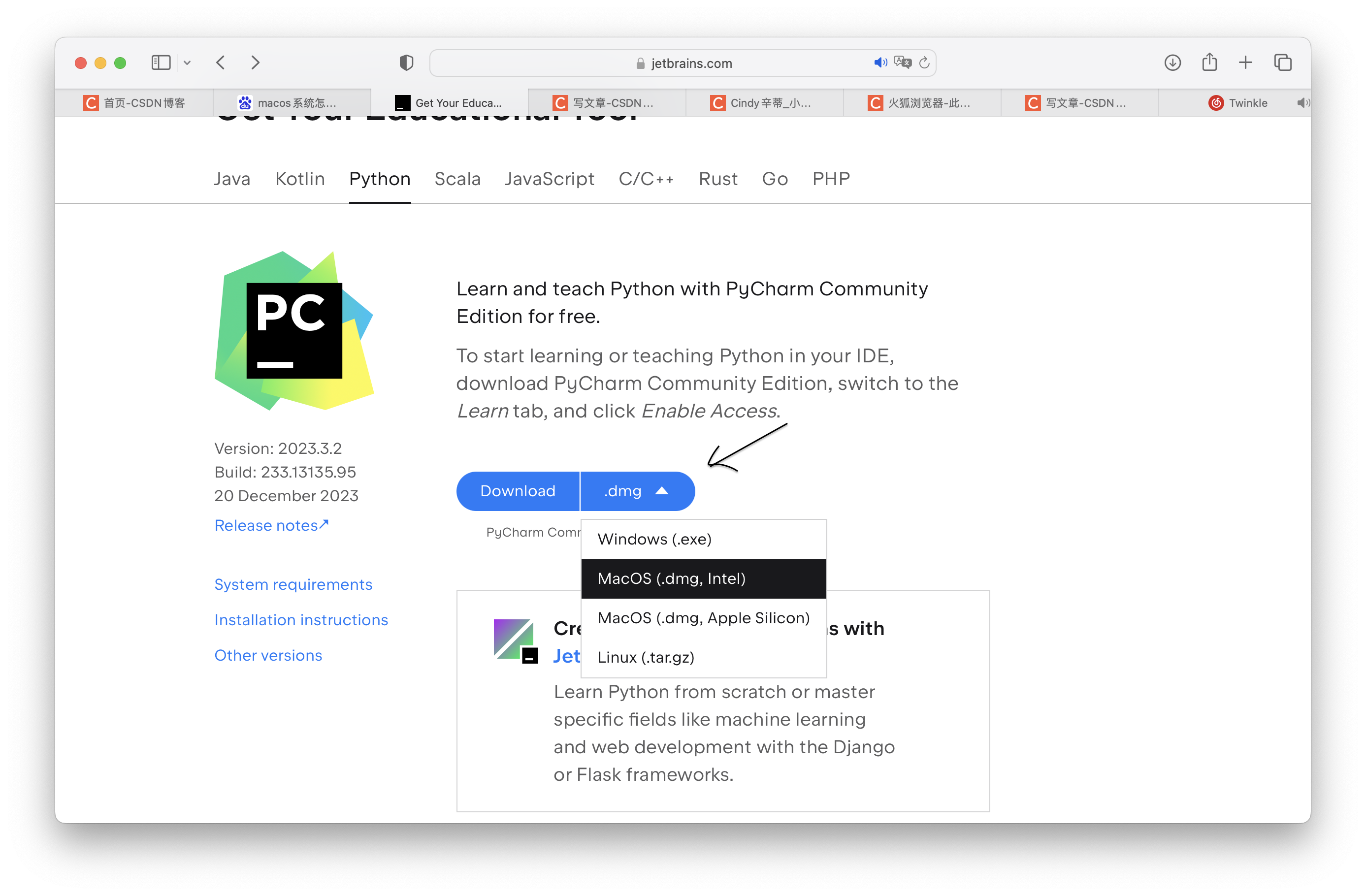
--

第三步 下载完以后在右上角打开文件,拖动进行安装
第四步 在左下角启动台(左数第二个)打开PyCharm CE软件
参考下图一路点击
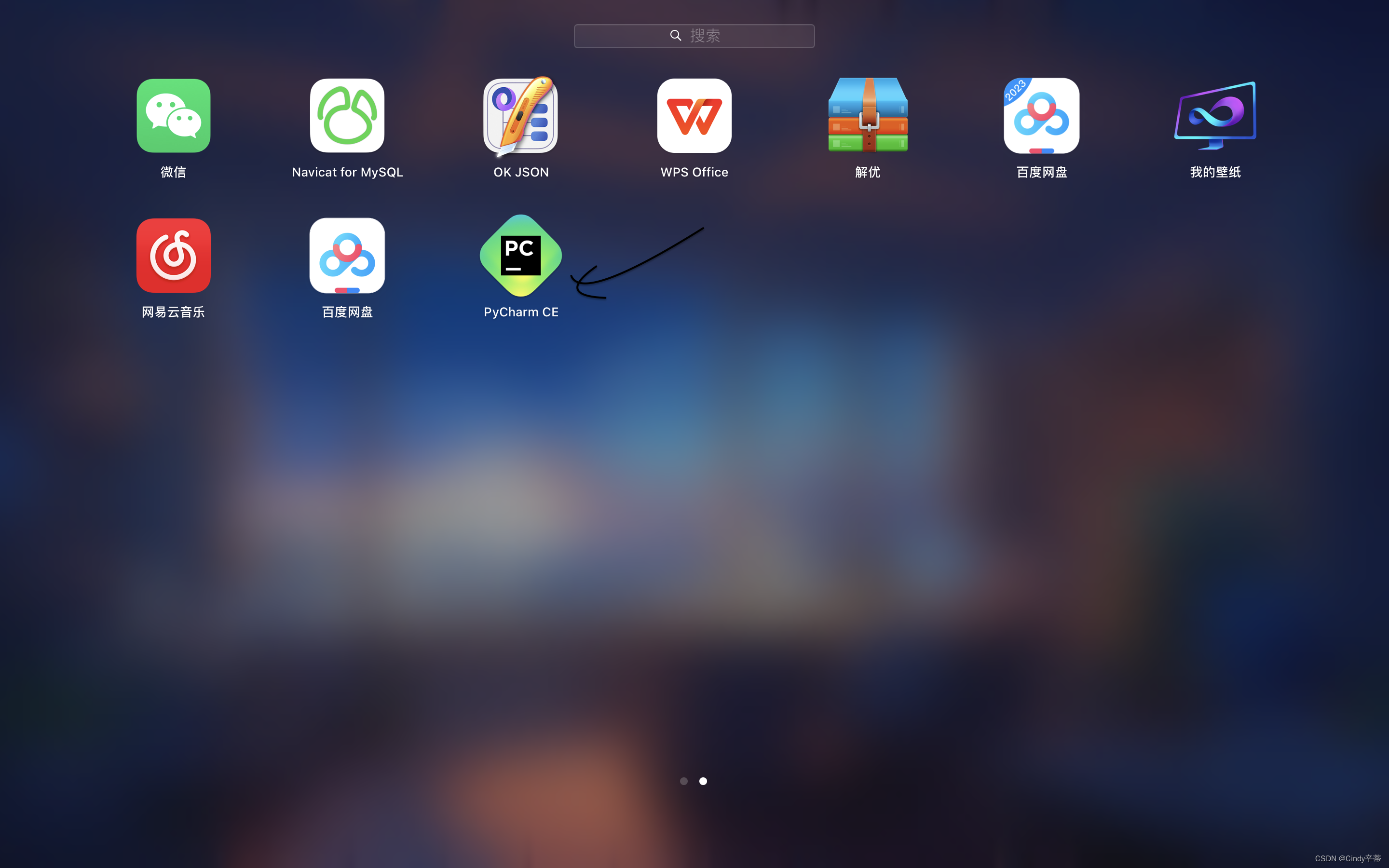
--

这里随意选

点击+New Project

按图片勾选,其他默认,再点击右下角“Create”

到这一步就算安装完成。
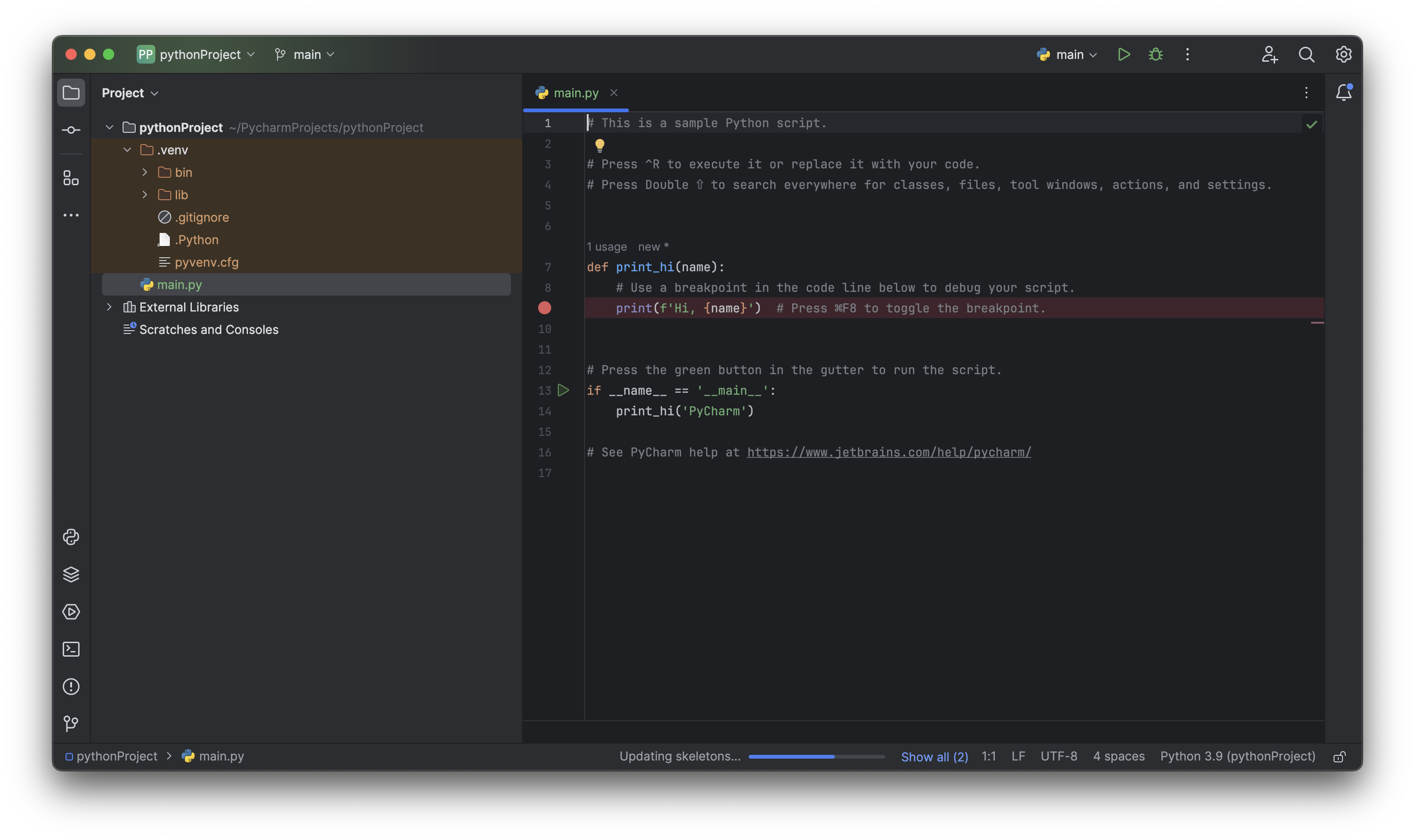
第五步 新建空白文件夹
右键点击main.py,选择New,选择Python File。在弹出窗口输入名字,敲回车键,然后点击Add按钮。

--
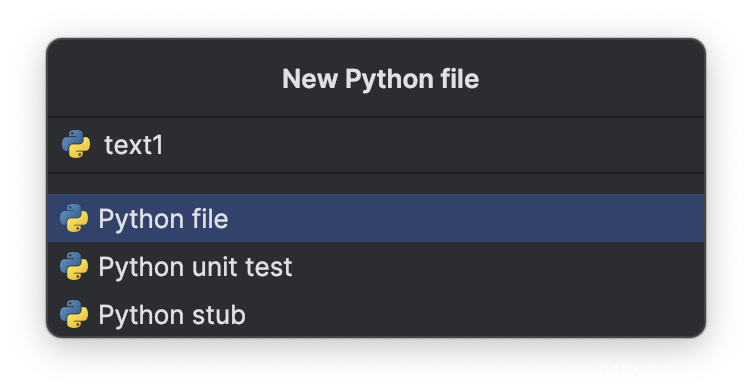
--

到这一步就可以敲代码了。
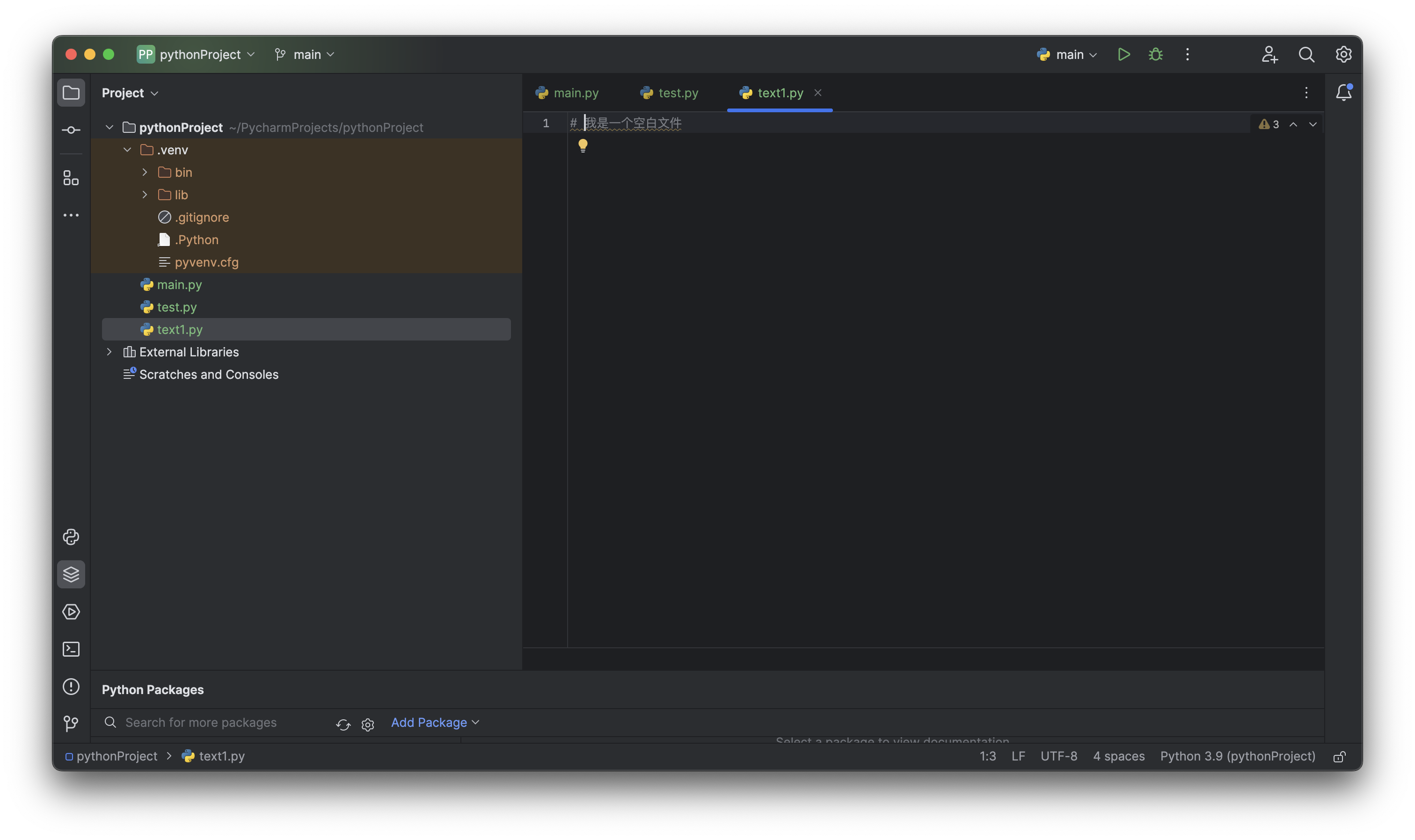
声明:本文内容由网友自发贡献,不代表【wpsshop博客】立场,版权归原作者所有,本站不承担相应法律责任。如您发现有侵权的内容,请联系我们。转载请注明出处:https://www.wpsshop.cn/w/羊村懒王/article/detail/70498
推荐阅读
相关标签


